
PS4 & PS5: So beschleunigst du den Download-Speed der PlayStation

stock.adobe.com/Rokas
Falls deine PS4 oder PS5 Games mal wieder nur im Schneckentempo herunterlädt, haben wir womöglich die Lösung für einen höheren Download-Speed. Mit wenigen Einstellungen kannst du die Internetgeschwindigkeit häufig enorm steigern und die PlayStation schneller machen. Wir liefern dir die entsprechenden Tipps.
Eine vernünftige Download-Geschwindigkeit ist für ein ungetrübtes Gaming-Erlebnis auf PS4 oder auf PS5 unerlässlich. Demos, Updates und Spiele kommen per Download auf die PlayStation-Konsole. Wer sich für eine PS5 Digital Edition entschieden hat, ist ohnehin auf Tempo beim Herunterladen angewiesen. Mit einfachen Tricks und der richtigen Konfiguration der Netzwerkeinstellungen kannst du den Download-Speed von PS4 und PS5 jedoch oftmals erheblich verbessern. Wie das genau funktioniert, verraten wir dir im Folgenden.
Diese DNS-Einstellungen sorgen für schnellere Downloads auf PS4 und PS5
In den meisten Fällen hast du bereits eine eingerichtete Netzwerkverbindung. Dennoch ist es zunächst einmal notwendig, eine neue Netzwerkverbindung einzurichten. Die Einstellungen bleiben grundsätzlich dieselben wie bisher auch – mit einer Ausnahme: Die DNS-Daten dürfen nicht automatisch eingerichtet werden – du musst sie manuell konfigurieren.
Rufe dazu diesen Pfad auf deiner PS4 auf:
„Einstellungen > Netzwerk > Internetverbindung einrichten > Wi-Fi oder LAN-Kabel verwenden > Benutzerdefiniert > IP-Adresseinstellungen Automatisch > DHCP-Hostname nicht angeben > DNS-Einstellungen manuell > Primärer DNS ‚8.8.8.8‘> Sekundärer DNS ‚8.8.4.4.‘> MTU-Einstellungen Automatisch > Proxy-Server Nicht verwenden“.
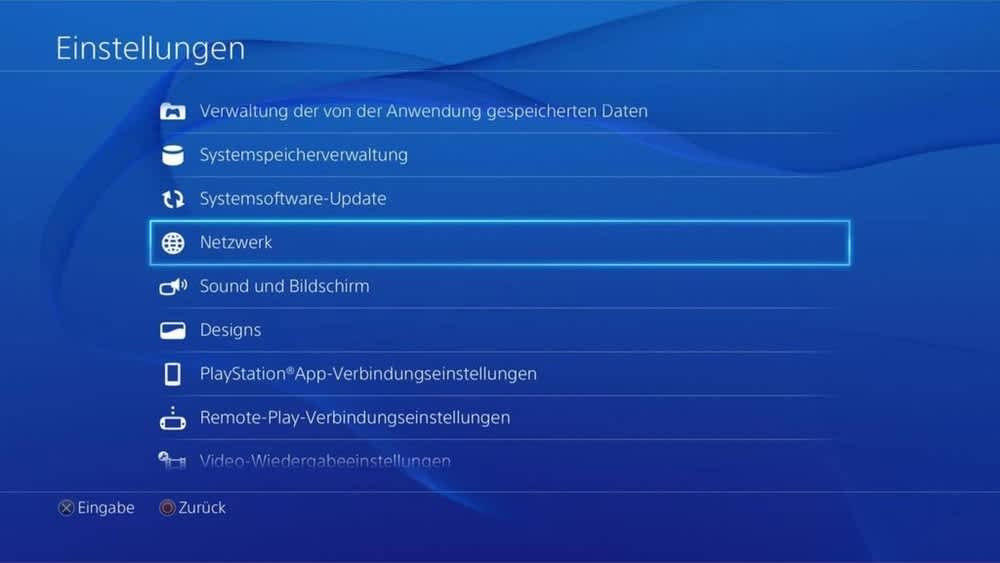
TURN ON
Auf der PS5 geht das so:
„Einstellungen > Netzwerk > Einstellungen > Internetverbindung einrichten > Manuell einrichten (ganz unten) > WLAN oder LAN-Kabel verwenden > DNS-Einstellungen manuell > Primärer DNS ‚8.8.8.8‘; Sekundärer DNS ‚8.8.4.4‘“, alle anderen Einstellungen auf „Automatisch“ oder „Nicht verwenden“ belassen.
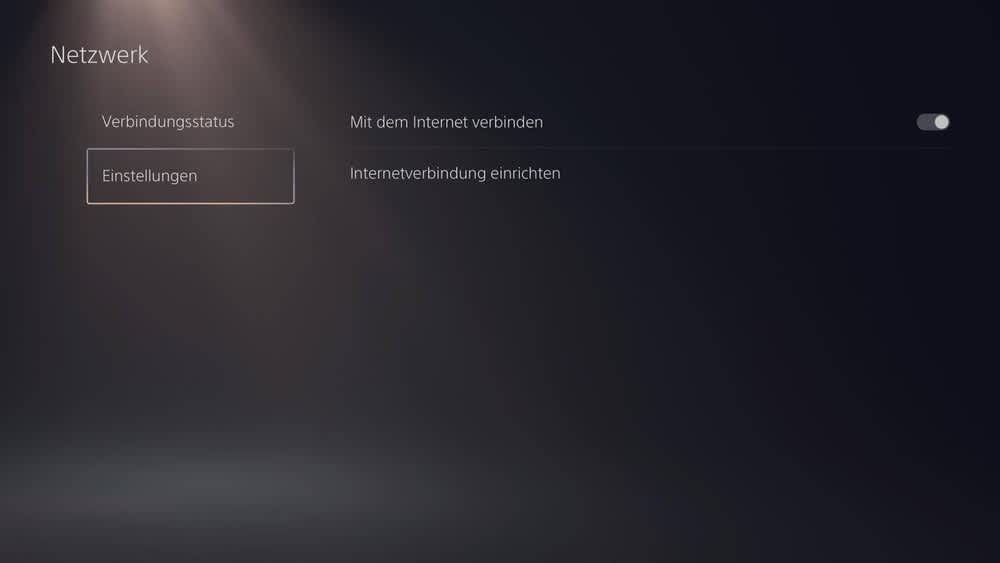
Screenshot TURN ON
Nach Eingabe der Konfiguration erhältst du die Meldung, dass die Interneteinstellungen aktualisiert wurden. Du kannst die aktuelle Internetverbindung bei Bedarf noch einmal testen, und das war es bereits. Mit diesem kleinen Trick hast du gute Chancen, dass das Herunterladen auf PS4 oder PS5 künftig deutlich besser funktioniert. Diese simple Einstellung sorgt im Endeffekt nämlich dafür, dass der Umweg über den DNS-Hostnamen entfällt – dadurch wird in vielen Fällen Zeit eingespart.
PS4 & PS5: Wenn die Downloads weiterhin lahm sind
Außerdem kann es sinnvoll sein, die MTU-Werte ebenfalls manuell anzupassen. Sony selbst empfiehlt die Ausweichwerte 1473 und 1450. Die MTU-Daten solltest du allerdings erst ändern, wenn die DNS-Einstellungen wirkungslos bleiben. Zudem solltest du unbedingt die Reihenfolge einhalten, also zunächst DNS ändern, speichern, downloaden. Erst danach kannst du auch mit der MTU experimentieren.
Um Ihnen Video mit weiteren Informationen zu Produkten und Dienstleistungen anzeigen zu können, arbeiten wir mit Youtube zusammen. Für das Anzeigen der Inhalte benötigen wir Ihre Zustimmung.
TURN ON
Das Receive Window öffnen: Laufende Programme blockieren Übertragung
Ein weiterer Tipp: Wechselst du auf deiner PS4 oder PS5 zwischen Anwendungen und Spielen, werden diese nicht automatisch geschlossen. Jedes der laufenden Programme reserviert aber auf Empfängerseite einen gewissen Teil der verfügbaren Bandbreite für sich – das sogenannte Receive Window wird von verschiedensten Anwendungen blockiert, obwohl das Netzwerk eigentlich eine höhere Bandbreite erlaubt. Es empfiehlt sich also, so viele Spiele und Anwendungen zu schließen – auch wenn Hintergrundapplikationen auf der PlayStation nicht ohne weiteres zu verwalten sind.
Auf diese Weise schließt du auf der PS4 zumindest die aktuell geöffneten Programme:
- Drücke die PS-Taste lange, um das Quick-Menü zu öffnen.
- Wähle den obersten Punkt „Anwendung schließen“. Es erscheint eine Liste, in der du auswählen kannst, was geschlossen werden soll.
- Schließe alle aktiven Anwendungen, um das Receive Window zu entlasten.
Auf der PS5 geht das anders:
- Drücke kurz die PS-Taste, um das Control-Center zu öffnen.
- Im „Wechlser“ werden aktive Anwendungen und Spiele aufgeführt.
- Wähle einen Punkt aus und drücke die Optionen-Taste auf dem PS5-Controller, hier kannst du „Schließen“ auswählen.
Server, Provider, lokales Netzwerk: Viele Faktoren können die Leitung blockieren
All diese Tipps sind erste Anhaltspunkte, um deine Netzwerkeinstellungen zu optimieren und PS4- und PS5-Downloads aus dem Internet schneller zu machen. Für mehr Speed ist auch die Platzierung des Routers von Bedeutung, ebenso wie die Umsetzung allgemeiner WLAN-Tipps. Und grundsätzlich gilt immer: Die Verbindung per LAN-Kabel ist in Sachen Download-Speed immer der WLAN-Variante vorzuziehen, auch auf PS4 und PS5.
Letztendlich hilft dir allerdings auch die allerschnellste Internetverbindung nicht, wenn die PSN-Server von Sony einfach nur quälend langsam arbeiten. Dann hilft nur: abwarten und auf bessere Zeiten hoffen – womöglich bringt bereits das nächste Firmware-Update für die PS4 beziehungsweise PS5 Stabilitätsverbesserungen mit sich. Auch das könnte dazu führen, dass Dateien auf der PlayStation schneller downloaden.
Zusammenfassung
- Die DNS-Daten in den Netzwerkeinstellungen der PS4 oder PS5 eingeben und anpassen kann helfen.
- Gegebenenfalls kannst du auch die MTU-Werte anpassen – das solltest du aber erst nach der Anpassung der DNS-Daten tun.
- Schließe möglichst viele Anwendungen, um das Receive Window frei zu halten.
- Wichtig ist auch eine optimale Platzierung des Routers.
- Setze lieber auf eine LAN-Verbindung als auf WLAN.


Die 5 besten PS5-SSDs: Damit erweiterst du den Speicher der Konsole
Mehr erfahren über Die 5 besten PS5-SSDs: Damit erweiterst du den Speicher der Konsole
PS5: Die wichtigsten Infos zu Konsole, Spielen und Zubehör
Mehr erfahren über PS5: Die wichtigsten Infos zu Konsole, Spielen und Zubehör
